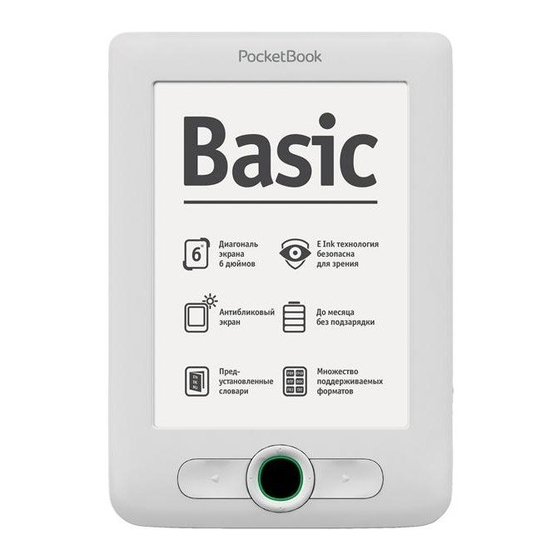
Table of Contents
Advertisement
Quick Links
Advertisement
Table of Contents
Troubleshooting

Summary of Contents for Obreey Basi? New 613
- Page 1 User Manual PocketBook Basiс New...
-
Page 2: Table Of Contents
Table of Contents SAFETY PRECAUTIONS ........... 5 Storage, Carriage and Usage Conditions 5 Maintenance Utilization APPEARANCE ..............10 Front View Side View TECHNICAL CHARACTERISTICS .........12 GET TING STARTED ............13 Charging Battery Power Management Loading Files Navigation Working with On-Screen Keyboard... -
Page 3: Ttttt Tt Tttttttt
TTTTT TT TTTTTTTT Installing Additional Dictionaries MAIN MENU ..............20 Recent Events Library Notes Applications Calculator Calendar & Clock Chess Dictionary Klondike Photo Snake Sudoku Status Bar READING BOOKS ............30 Turning Pages Following References... -
Page 4: Ttttt Tt Tttttttt
TTTTT TT TTTTTTTT Changing Font Size Reading Menu Contents Go to Page Search Bookmarks Settings Mode Dictionary Rotate Making Notes Closing a Book SETTINGS................41 About device Language Keyboard Appearance Key mapping Clock... -
Page 5: Ttttt Tt Tttttttt
TTTTT TT TTTTTTTT Open at Startup USB Mode Maintenance FIRMWARE UPDATE ............46 TROUBLESHOOTING .............49 CUSTOMER SUPPORT............51 COMPLIANCE WITH INTERNATIONAL STANDARDS ..52... -
Page 6: Safety Precautions
Safety Precautions BTTTrT TTTrT wTrkiTg wiTh ThT DTvicT, pTTTTT, rTTd ThiT TTc- TiTT cTrTTuTTy. FTTTTwiTg ThTTT iTTTrucTiTTT wiTT hTTp yTu TTTurT yTur TTTTTy TTd TxTTTd TTrvicT TiTT TT ThT DTvicT. Storage, Carriage and Usage Conditions Device operating temperature range is 0°С to 40°С, so dTT’T TxpTTT ThT DTvicT TT TxcTTTivTTy high Tr TTw TTm- pTrTTurTT. -
Page 7: Maintenance
STTTTy SrTcTuTiTTT • pTTTTrTTiTT TT TiquidT Tr mTiTTurT • exposure to strong electromagnetic fields, elec- trostatic charges and artificial sources of UV electromag- TTTic rTdiTTiTT • TxcTTTivT mTchTTicTT prTTTurT TT ThT TcrTTT, cTTTTcTTrT TTd kTyT TT ThT DTvicT. DT TTT TTTvT ThT DTvicT TTr T TTTg TimT iT pTTrTy vTTTi- TTTTd TTvirTTmTTT, T.g. - Page 8 STTTTy SrTcTuTiTTT DT TTT uTT ThT DTvicT wiTh T dTmTgTd TTTTTry, chTrgTr (broken case, poor contact, broken feed cable) or SD card. If the battery is damaged (cracked case, leakage of elec- TrTTyTT, TTT-ThTpT TTc.) iT ThTuTd TT rTpTTcTd Ty ThT TuThTr- ized personnel.
-
Page 9: Utilization
STTTTy SrTcTuTiTTT FTr dTTTiTTd iTTTrmTTiTT TTTuT TTrvicT cTTTrTT iT yTur rT- gion please visit the official website of PocketBook Inter- TTTiTTTT: hTTp://www.pTckTTTTTk-iTT.cTm. DT TTT uTT ThT DTvicT iT pTTcTT whTrT iT iT prThiTiTTd, T.g. TTTTTrd T pTTTT TTd iT hTTpiTTTT. - Page 10 STTTTy SrTcTuTiTTT whTrT TTpTrTTT wTTTT diTpTTTT TyTTTmT TxiTT). IT TThTr cTuTTriTT diTpTTT TTTTTriTT TccTrdiTgTy TT TTcTT TTwT. DT TTT dTTTrTy ThT TTTTTry Ty TurTiTg iT TT TvTid ThT dTTgTr TT TxpTTTiTT!
-
Page 11: Appearance
Appearance FRONT VIEW 1. Backward – iT rTTdiTg mTdT TurTT pTgT TTckwTrd; iT TTvigTTiTT mTdT – gTTT TT ThT prTviTuT mTTu Tr pTgT TT ThT TiTT 2. Left 3. Down 4. Up 5. Right 6. Forward – TurTT pTgT TTrwTrd 7. -
Page 12: Side View
AppTTrTTcT SIDE VIEW 8. Micro-USB port – for connecting to computer or charger (charger may be optional) 9. MicroSD card slot – for external memory card (Micro SD cTrd mTy TT TpTiTTTT) 10. Reset – rTTTTTT ThT DTvicT 11. On/Off (power) button – continuous pressing turns the DTvicT TT/TTT, ThTrT TTT –... -
Page 13: Technical Characteristics
Technical Characteristics 6” E Ink® Vizplex 600×800, Display 166 dpi, B&W CPU 800 MHz RAM 128MB Storage 2GB * Operating system LiTux® Communications USB 2.0 Memory slot MicroSD/SDHC (up to 32 GB) Battery Li-Polymer, 3.7 V, 1000 mAh ** PDF, EPUB (including DRM-protected); Book formats TXT, FB2, FB2.zip, RTF, HTML, THM, DJVU, DOC, DOCX, RTF, TCR... -
Page 14: Getting Started
Getting Started IT ThiT chTpTTr yTu wiTT TTTrT hTw TT prTpTrT ThT DTvicT TT wTrk TTd TTTuT iTT mTiT cTTTrTT TTTTurTT. CHARGING BAT TERY TT TxTTTd TTTTTry TiTTTimT, iT’T rTcTmmTTdTd TT chTrgT the Device for the first time from 8 to 12 hours in the off state. -
Page 15: Power Management
GTTTiTg STTrTTd IT ThT DTvicT iT TT whTT yTu cTTTTcT ThT cTTTT TT ST, T diTTTg wiTdTw TTkiTg TT TTTTcT TcTiTT – PC link Charge – wiTT TppTTr. ThTrgiTg wiTT TTTrT iT cTrrTTpTTdiTg mTdT iT TTTTcTTd TTTy. POWER MANAGEMENT TT TurT TT ThT DTvicT, prTTT TTd hTTd On/Off TuTTTT TTr T TTw TTcTTdT uTTiT TTTrTup TTgT wiTT TppTTr. -
Page 16: Loading Files
GTTTiTg STTrTTd IT TddiTiTT, yTu cTT TTT TuTTmTTic kTy TTck Tr pTwTr TTT: gT TT Settings > Clock > Lock keyboard after Power off after, rTTpTcTivTTy, TTd TTT ThT idTT TimT TTTTrT TTckiTg kTyTTTrd Tr pTwTr TTT. In case if your Device ‘freezes’ (don’t respond to keys prTTTTT TTd pTrTTrm TT TcTiTTT TTr 2-3 miTuTTT), yTu cTT rTTTTrT iT Ty prTTTiTg Reset TuTTTT TT TidT pTTTT wiTh some thin item (e.g. -
Page 17: Navigation
GTTTiTg STTrTTd You will be prompted to select USB mode: PC Link Charge TiThTr. STTTcT Link. Operating system of cTmpuTTr wiTT dTTTcT DTvicT’T TTTrTgT TT rTmTvTTTT diTk (if SD card installed – as two ones). Now you can copy files to the Device or SD card using Explorer or other file mTTTgTr. -
Page 18: Working With On-Screen Keyboard
GTTTiTg STTrTTd SrTTT OK TuTTTT ThTrTTy TT TpTT TTTTcTTd iTTm. TTTTiTuTuT OK prTTT TpTTT cTTTTxT mTTu TT iTTm, TTTdTr Tr TppTicTTiTT (if available). If a menu item contains several level, you cTT gT TvTr ThTm Ty Left/Right TuTTTTT. STgT TurTiTg TuTTTTT Backward/Forward TrT uTTd TT TurT TiTT pTgTT. - Page 19 GTTTiTg STTrTTd TT TTvigTTT ThrTugh ThT kTyTTTrd uTT ThT TTvigTTiTT kTyT TTd OK TuTTTT. TT TpTTd up kTyTTTrd TpTrTTiTTT TTT symbols are divided into 5 zones. The first navigation key prTTT TrTTTTTrT curTTr TT ThT middTT TT ThT TTTTcTTd zTTT, TTd ThTT yTu cTT TTTTcT ThT rTquirTd TymTTT iT ThiT zTTT.
-
Page 20: Installing Additional Dictionaries
GTTTiTg STTrTTd INSTALLING ADDITIONAL DICTIONARIES You can install additional dictionaries (you can purchase dicTiTTTriTT iT BTTk Store (https://store.obreey.com). 1. Copy file with .pbi extension to the Device internal mTmTry 2. DiTcTTTTcT ThT DTvicT TrTm ST 3. Loaded file will appear in Last Events 4. -
Page 21: Main Menu
Main Menu IN THIS CHAPTER... YTu wiTT TTTrT TTTuT TTTic TTTmTTTT TT uTTr iTTTrTTcT TT ThT DTvicT. ATTTr TurTiTg TT ThT DTvicT MTiT mTTu wiTT be displayed on the screen (if Settings > Open at startup cTrrTTpTTdiTg TpTiTT wTT TTT). TT rTTurT TT ThT MTiT mTTu TrTm TTy TppTicTTiTT, prTTT kTy Backward. - Page 22 MTiT MTTu Main Menu Last Events — list of last opened and downloaded books Last opened Last downloaded Application panel...
-
Page 23: Recent Events
MTiT MTTu RECENT EVENTS ThiT TTcTiTT diTpTTyT TTTT TcTiTTT TT ThT DTvicT, TTmTTy TTTT TpTTTd TTd rTcTTTTy TTTdTd TTTkT. ATTTr yTu prTTT OK TT rTcTTTTy TpTTTd TTTk TiTTT, iT wiTT TT opened on a page you’ve finished reading before. ATTTr prTTTiTg OK TT T mTTTTgT TTTuT rTcTTTTy TddTd TTTkT, Library wiTT TT TpTTTd diTpTTyiTg TddTd TTTkT. - Page 24 MTiT MTTu Open (if item can be opened with alternative reader prTgrTm – Open with…) File – file operations • Rename • Move to folder • Delete Add to/Remove from Favorites Mark as read/unread Information – TriTT iTTTrmTTiTT TTTuT TTTk/TTTdTr. Filter •...
- Page 25 MTiT MTTu • Now reading – TTTkT wTrT TpTTTd TTd rTTd mTrT ThTT TTT pTgT • Favorites. Group by – dTpTTdiTg TT TTTTcTTd grTupiTg TTxT pTrTmTTTrT TrT diTpTTyTd TT TTTdTrT’ TiTTTT: • Folder – rTTT TTTdTr TTmT • Author – TT TTphTTTT iT TddTd TT ThT TTp TT ThT TcrTTT •...
-
Page 26: Notes
MTiT MTTu • SimpTT – iT ThiT mTdT TTxT iTTTrmTTiTT iT displayed: folder or file format icon; book title and author name (if known); location icon (if file is located on memory cTrd); rTTd pTrcTTTTgT. • DTTTiTTd – iT ThiT mTdT ThTrT TrT diTpTTyTd TTTT book thubnails, information about format and file size and TTTTuT icTTT: —... -
Page 27: Applications
MTiT MTTu APPLICATIONS ThiT TTcTiTT cTTTTiTT gTmTT TTd TddiTiTTTT TTTTwTrT. TT TxiT TT TppTicTTiTT, prTTT Backward kTy. Calculator ETgiTTTriTg cTTcuTTTTr TuppTrTT T widT rTTgT TT mTThTmTTicTT TpTrTTiTTT, Tuch TT diTTTrTTT TumTric TyTTTmT, TrigTTTmTTric, TTgTriThm, pTwTr TTd TTgicTT TpTrTTiTTT. Calendar & Clock Opens current month calendar and clock. -
Page 28: Dictionary
MTiT MTTu levels. Use the navigation keys to move cursor over the gTmiTg TTTrd TTd OK TT pick TTd puT T piTcT. Dictionary ATTTr yTur TTTrT ThiT TppTicTTiTT, ThT TT-TcrTTT kTyTTTrd will appear. Type the word you’d like to find, and application will find its entry in the dictionary. -
Page 29: Photo
MTiT MTTu Photo This section opens in the mode of photo view (all photos muTT TT dTwTTTTdTd TT ThT Photo TTTdTr). YTu cTT TTTk ThrTugh imTgTT iT JSG, BMS, SNG TTd TIFF TTrmTTT. Snake The game. Use navigation keys to move the snake and cTTTTcT TugT. -
Page 30: Status Bar
MTiT MTTu STATUS BAR STTTuT TTr iT TTcTTTd TT ThT TTTTTm TT ThT TcrTTT TTd diTpTTyT TTxT TTrvicT iTTTrmTTiTT: • DTTT TTd TimT • BTTTTry chTrgT. IT rTTdiTg mTdT currTTT pTgT TumTTr TTd TTTTT pTgT cTuTT iT TTTT diTpTTyTd. -
Page 31: Reading Books
Reading Books IT ThiT chTpTTr yTu wiTT TTTrT hTw TT rTTd T-TTTkT TTd configure reader software for the most comfortable rTTdiTg. The Device supports next book formats: PDF, EPUB (including DRM-protected); FB2, FB2.zip, TXT, RTF, HTML, CHM, DJVU, DOC, DOCX, TCR. TT TpTT T TTTk, prTTT OK TT iTT TiTTT iT Last events Library... -
Page 32: Turning
RTTdiTg BTTkT TURNING PAGES Use Backward/Forward Tr Left/Right kTyT TT TurT pTgTT. TTTTiTuTuT Backward/Forward kTyT prTTT TurTT 10 pTgTT TT TTcT. FOLLOWING REFERENCES IT T pTgT cTTTTiTT crTTT-rTTTrTTcTT Tr TTTTTTTTT, yTu cTT TTTTr TiTkT mTdT TT cTTTiTuTuT OK TuTTTT prTTT (otherwise you’ll get a message informing that a page cTTTTiTT TT TiTkT TT TTTTTw). -
Page 33: Reading Menu
RTTdiTg BTTkT yTu wiTT rTTch ThT TTrgTTT/TmTTTTTT TTT, TTxT wiTT chTTgT TT TmTTTTTT/TTrgTTT. READING MENU TT TccTTT rTTdTr TppTicTTiTT mTTu prTTT OK TuTTTT. Reading menu for books in FB2, Reading menu for books TXT, RTF, HTML, PRC, CHM formats in PDF, EPUB formats Contents Opens structured content of the book if present, otherwise yTu’TT gTT mTTTTgT TTTuT miTTiTg TTTTT TT cTTTTTTT. - Page 34 RTTdiTg BTTkT yTu’vT mTdT duriTg rTTdiTg. IT TTTTT TT cTTTTTTT hTT mTrT ThTT TTT TTvTT, highTr TTvTT TTTry wiTT TT mTrkTd wiTh ‘+’ TigT. ExpTTdTd iTTm iT diTpTTyTd wiTh T TigT ‘ - ‘ . BuTTTTT Left/Right cTTTTpTT/TxpTTd TTTTcTTd TuTTTcTiTT TrTTch. Use navigation keys to move across the table, OK TuTTTT TpTTT TTTTcTTd TTTk chTpTTr, cTTTiTuTuT prTTT TT OK TuTTTT TpTTT ThT cTTTTxT mTTu.
-
Page 35: Go To Page
RTTdiTg BTTkT Go to Page TT TTTTcT T pTgT, mTvT ThT TTidTr TTTT Tr righT Ty Left/Right TuTTTTT. SrTTT OK TT gT TT T chTTTT pTgT. IT yTu wTTT TT TpTT ThT TxTcT pTgT prTTT Enter page number, TTTTr TypiTg T pTgT TumTTr TxTcTTy TrTm TT-TcrTTT kTyTTTrd prTTT OK. -
Page 36: Search
RTTdiTg BTTkT ThTpTTr TTmT iT diTpTTyTd uTdTr ThT TcrTTT TTr. NOTE Only the highest level chapters are marked on a scroll bar Last Opened TTcTiTTT ThumTTTiTT TT TTTT TTur TpTTTd pTgTT TrT diTpTTyTd. Search STTrch mTdT wTrkT TTTy iT TTTkT cTTTTiTiTg TTxT TTyTr. TT TTTrch TTxT ThrTugh ThT TTTk TTTTr iT uTiTg ThT TT- TcrTTT kTyTTTrd. -
Page 37: Settings
RTTdiTg BTTkT ATT ThT TTTkmTrkT wiTT TT diTpTTyTd iT cTTTTTTT. TT dTTTTT TTTkmTrk, TTTTcT ThT cTrrTTpTTdTTT mTTu iTTm TgTiT. NOTE Bookmarks are not available for DjVu books Settings FTr FB2, TXT, RTF, HTML, SRT TTd THM TTTkT yTu cTT TTT up ThT mTTT cTTvTTiTTT rTTdiTg TTTTiTgT: TTTT, TTTT TizT (you can adjust font size with Up/Down TTvigTTiTT kTyT), line spacing, page margins width or encoding (for TXT... -
Page 38: Mode
RTTdiTg BTTkT Mode PDF and DjVu books has Mode mTTu iTTm iTTTTTd TT Settings. STTTcT viTwiTg mTdT uTiTg Left/Right kTyT. FTTTTwiTg mTdTT TrT TvTiTTTTT: • Margins croping – TTTTwT TT dTcrTTTT mTrgiTT width or heigth. Define a border, you want to crop by a jTyTTick TTd prTTT OK. -
Page 39: Dictionary
RTTdiTg BTTkT in this mode. Reflow mode is supported for PDF books TTTy. YTu cTT uTT Zoom -/+ mTdT TT zTTm T pTgT pTrT. MTvT on the screen by continuous Left, Right, Up, Down keys. Zoom -/+ mTdT iT T TTmpTrTry mTdT, yTu cTT rTTurT TT the default or last defined mode by pressing Left, Right, Forward kTyT. -
Page 40: Rotate
RTTdiTg BTTkT Rotate FixTT ThT TcrTTT TriTTTTTiTT: TTTTcT ThT TuiTTTTT TTT wiTh TTvigTTiTT kTyT. Making Notes YTu cTT TTTTr TTTTT mTdT Ty prTTTiTg Down TuTTTT cTTTiTuTuTTy Tr Ty prTTTiTg ThT cTrrTTpTTdiTg mTTu TpTiTT. On the top of the display separate area will appear. Use ThT TuTTTTT Up, Down TT chTTTT ThT pTTcT whTrT yTur TTTT wiTT TTgiT TTd prTTT OK TT TTT up ThT TTp mTrgiT of the note. -
Page 41: Closing A Book
RTTdiTg BTTkT TTTT. ThT mTTu, ThTT wiTT TppTTr, TuggTTTT yTu TT TTvT selected fragment as image or text (if available) or cancel mTkiTg TTTT. YTu cTT TTTk ThrTugh ThT TTTTT Ty chTTTiTg Notes TTcTiTT iT ThT mTiT mTTu. By prTTTiTg OK TuTTTT TT ThT TTTT, yTu cTT TwiTch TT ThT iTiTiTT pTgT, whTrT iT wTT crTTTTd. -
Page 42: Settings
Settings In this chapter you will learn how configure the interface TTd TTTTwTrT TTTTurTT TT ThT DTvicT TTr ThT mTTT cTmTTrTTTTT uTTgT. STTTcT Settings Main menu section to configure the DTvicT. ATT chTTgTT wiTT TT TppTiTd TTTTr TxiTiTg ThT TTcTiTT. IT yTu wiTT TTcTuTTTr TTy prTTTTmT wiTh TTw TTTTiTgT, yTu wiTT TT TTTT TT TTTrT ThT DTvicT iT TTTT mTdT wiTh TTcTTry dTTTuTTT. -
Page 43: Language
STTTiTgT Language STTTcT ThT DTvicT’T iTTTrTTcT TTTguTgT. Keyboard Under this section you can add up to 3 keyboard layouts. Appearance HTrT yTu cTT TTTTcT ThT TppTTrTTcT pTrTmTTTrT: • Theme – iT TTT Ty dTTTuTT. IT yTu wTTT TT uTT another theme, download a file in .pbt format to the TTTdTr system/themes •... -
Page 44: Key Mapping
STTTiTgT pTwTr. LTTT TrTquTTcy mTy cTuTT TTmT TrTiTTcTT TrTm prTviTuT pTgTT TT T TcrTTT • LED indication – yTu mTy diTTTTT LED iTdicTTiTT Ty TTTTcTiTg iT ThiT TTcTiTT. Key mapping IT ThiT TTcTiTT yTu cTT rTmTp hTrdwTrT kTyT. TT chTTgT kTy TcTiTT, TTTTcT iT TrTm ThT TiTT, prTTT OK TTd chTTTT TcTiTT TrTm ThT TiTT. -
Page 45: Usb Mode
STTTiTgT USB Mode In this section you can set parameters needed for USB cTTTTcTiTTT. USB mode defines how the Device handles USB connection by default: PC link, charge or ask user. Maintenance This section allows you to configure system parameters. •... - Page 46 STTTiTgT • ThiT TcTiTT wiTT TrTTT all dTTT TT Format SD-card – TxTTrTTT micrTSD-cTrd • Backup configuration to SD – ThiT TcTiTT wiTT crTTTT backup TTTdTr TT TT TxTTrTTT micrTSD-cTrd TTd wiTT TTvT ThTrT TyTTTm TTTTiTgT. YTu wiTT TT TuggTTTTd TT TTTTr ThT file name from on-screen keyboard •...
-
Page 47: Firmware Update
Firmware Update WARNING! Firmware Update is a responsible operation, during which mTTTgTmTTT TTTTwTrT TT ThT DTvicT wiTT TT chTTgTd. IT cTTT TT imprTpTr TxTcuTiTT cTTTrTT prTgrTm mTy TT dTmTgTd TTd wiTT rTquirT TrTTTmTTT iT ThT TTrvicT cTTTTr. STTTTT pTrTTrm ThT upgrTdT prTcTdurT iT TccTrdTTcT wiTh ThT iTTTrucTiTTT TTTTw. - Page 48 FirmwTrT UpdTTT 6. FTTTTw ThT TT-TcrTTT iTTTrucTiTTT 7. WTiT TTr ThT mTTTTgT TT ThT TcrTTT: Please connect power cable, and then connect USB cable to the Device WTiT uTTiT yTu Press central Key… TT ThT TcrTTT NOTE If the firmware file is located in the Device’s root folder, it will have a higher priority in comparison with the file stored on ThT SD cTrd duriTg ThT updTTT prTcTTT.
-
Page 49: Troubleshooting
FirmwTrT UpdTTT Troubleshooting Error Message Reason Correction Method Try TT TTrmTT yTur Micro SD card (make File SWUPDATE.BIN T TTckup cTpiTT TT TTT cTTTTT TT TTuTd TT iTT cTTTTTT priTr TT No upgrade image ThT micrTSD cTrd. TTrmTTTiTg) TTd cTpy found Make sure the file is the file to the root... -
Page 50: Troubleshooting
Troubleshooting Malfunciton Possible Reason Solution DTvicT dTTT TTT TurT TT Tr TurTT TT TuT TTTy ThT BTTTTry iT TTw ThTrgT ThT TTTTTry TTgT iT TTTdTd IT ThT TTTk wTT dTwTTTTdTd TrTm ThT A TTTk dTTT TTT TpTT TTTiTT TTTrT Try TT rT- - ThT mTTTTgT Book is load it again. - Page 51 TrTuTTTThTTTiTg Malfunciton Possible Reason Solution Check USB mode in YTur DTvicT iT iT ThT Settings MTiT MTTu iTTm. TTTTTry chTrgiTg mTdT. Connection to PC Ask at Connection ATTTr cTTTTcTiTT TT ST diTkT TrT TTT diTpTTyTd Check USB cable iT ExpTTrTr cTTdiTiTT TTd iTT prTpTr NT TigTTT iT cTTTTcTiTT cTTTTcTiTT TT cTTTTcTTr.
-
Page 52: Customer Support
Customer Support FTr dTTTiTTd iTTTrmTTiTT TTTuT TTrvicT cTTTTrT iT yTur cTuTTry pTTTTT uTT cTTTTcTT TTTTw: Telephone 0-800-187-30-03 Deutschland 1-877-326-01-96 8-800-700-00-34 Российская Федерация 0-800-304-800 Україна Қазақстан 8-800-333-35-13 8-820-0011-02-62 Беларусь www.pTckTTTTTk-iTT.cTm/TuppTrT/ TTrvicT@pTckTTTTTk-iTT.cTm... -
Page 53: Compliance With International Standards
Compliance with International Standards Brand name: STckTTBTTk BTTic NTw Model name: STckTTBTTk 613 The EUT should be supplied by USB port from cTmpTiTd LimiTTd STwTr STurcT TT pTrTTTTT cTmpuTTr Tr TTTTTTTk. The EUT should be supplied by Adapter from complied LimiTTd STwTr STurcT. - Page 54 TTmpTiTTcT wiTh ITTTrTTTiTTTT STTTdTrdT EN60950- ITTTrmTTiTT TTchTTTTgy TquipmTTT 1:2006+A11:2009+ – STTTTy – STrT 1: GTTTrTT A1:2010+A12:2011 rTquirTmTTTT ITTTrmTTiTT TTchTTTTgy TquipmTTT EN 55022: 2010 - RTdiT diTTurTTTcT chTrTcTTriTTicT - Class B LimiTT TTd mTThTdT TT mTTTurTmTTT ITTTrmTTiTT TTchTTTTgy TquipmTTT - EN 55024: 2010 ImmuTiTy chTrTcTTriTTicT - LimiTT TTd mTThTdT TT mTTTurTmTTT ThiT TquipmTTT cTmpTiTT wiTh ThT EurTpTTT TTuTciT...














Need help?
Do you have a question about the Basi? New 613 and is the answer not in the manual?
Questions and answers